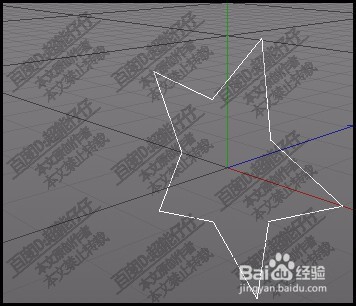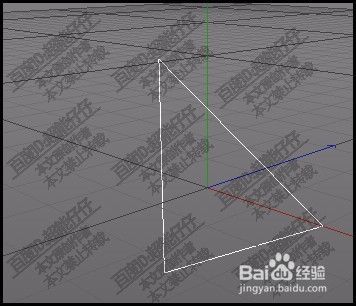1、打开软件,看软件上面的工具栏这里,找到画笔工具

2、鼠标长按住画笔工具的图标,即弹出一个样条面板,在这里选中星形
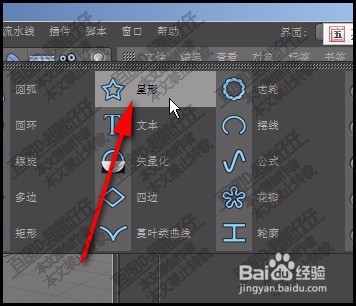
3、那么,场景中即显示出8角星形;而在对象面板中显示出该对象
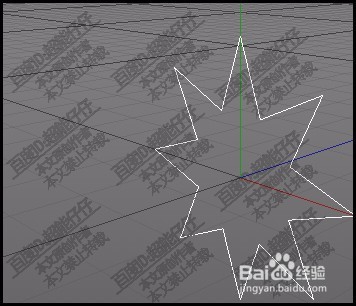
4、要看界面右下方这里的属性面板,这时显示的是星形的属性,这里显示星形多项属性。

5、看:点,这里;这里默认显示为8;这里显示数值多少,那么就得到多少角的星形。

6、所以,想要五角的,那么,就把8删除,修改为5;按下回车键确认修改。
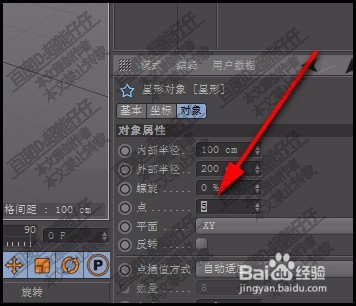
7、看场景中,8角星已变成了五角星了。那么,同理, 想修改为3角星,或是更多角的星形,只要修改点数值即可。